La sección de informes de la configuración de la plataforma le permite crear y configurar vistas de tablas para la elaboración de informes a nivel de plataforma. Estos informes pueden mostrar datos agregados de cualquier aplicación de su plataforma. Estas vistas pueden verse en la página Informes página.
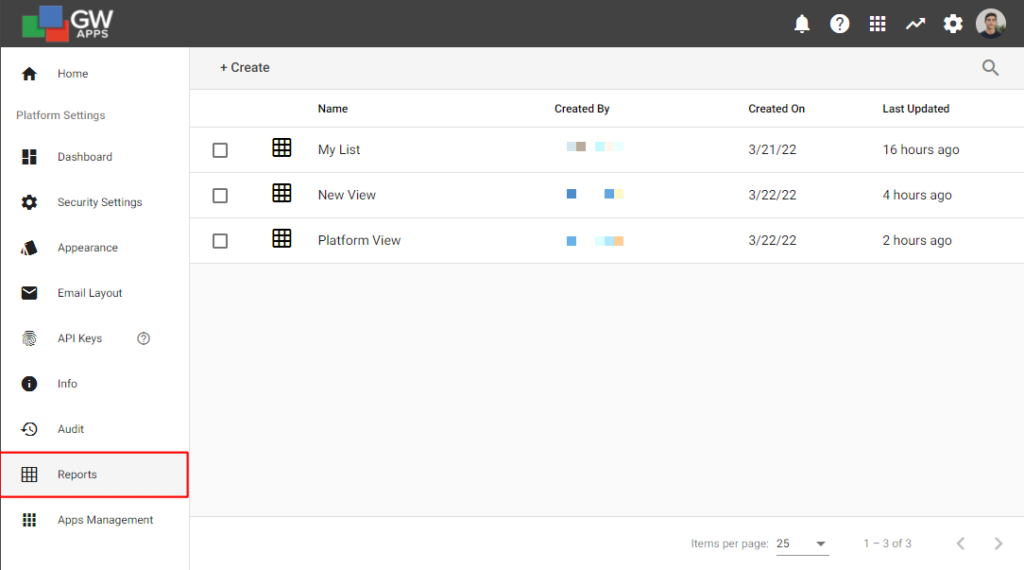
Crear/configurar un informe (vista de plataforma)
Para crear una nueva vista, basta con hacer clic en "+ Crear" en la barra de menú, dar un nombre a la vista y una descripción opcional, y pulsar "Crear".
Inmediatamente después de crear una vista, aparecerá un panel en el lado derecho donde se pueden configurar las propiedades de la vista. Estas opciones son similares a las propiedades de la vista a nivel de app, pero con opciones ligeramente reducidas y una diferencia en la selección de los valores de las columnas a mostrar (ya que estamos seleccionando datos de diferentes apps).
El panel de propiedades del lado derecho tiene 4 pestañas:

Columnas
La pestaña Columnas le permite gestionar/configurar los campos que se mostrarán en su vista. Cuando se crea un nuevo informe, éste comenzará con todas las columnas de los campos del sistema ya añadidas.(Nota: Para añadir campos personalizados, que no son campos del sistema y que, por tanto, podrían ser diferentes o no estar disponibles en cada aplicación, debe añadir primero los formularios que desea que muestre el informe a través de la pestaña Filtros antes de intentar añadir sus columnas personalizadas.)
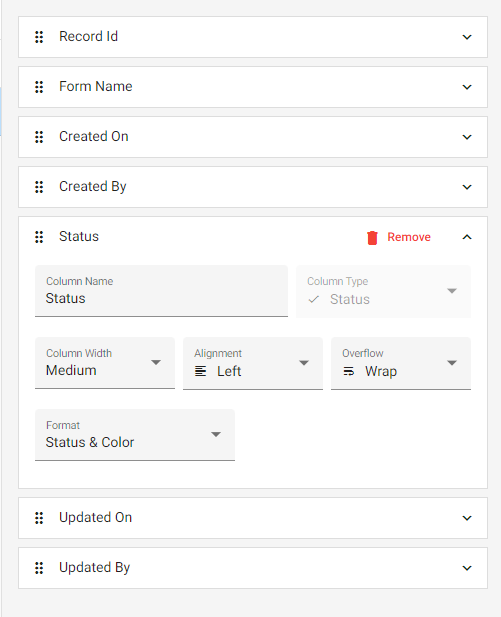
| Artículo | Descripción |
| Al hacer clic en la flecha hacia abajo en el extremo derecho de la fila de la columna, o en realidad en cualquier parte del centro de la fila, se amplían/contraen los detalles de configuración de las columnas. | |
| Cuando pase el ratón por encima de la columna, verá la opción "Eliminar". Haga clic en ella para eliminar la columna del informe. | |
| Para reorganizar las columnas, haga clic y arrastre el icono de seis puntos en el extremo izquierdo de una columna. |
Para añadir una columna, seleccione "+ Añadir columna" en la parte inferior de la lista de columnas y se le pedirá que elija un tipo de campo para añadir a la vista:
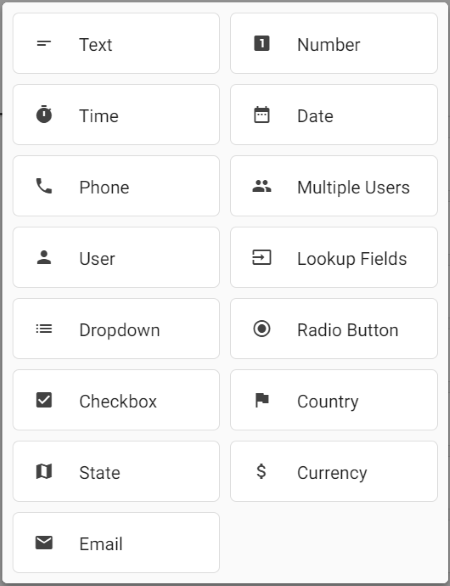
GW Apps buscará en los formularios por los que se filtre la vista (elegidos en la pestaña Filtros) los campos que coincidan con el tipo de campo seleccionado. A continuación, podrá asignar uno de los campos coincidentes de cada formulario para que se muestre en esta columna.
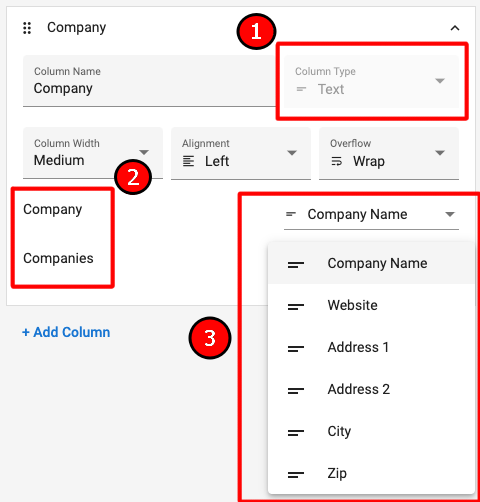
| Paso | Descripción |
| 1 | Seleccione el tipo de campo requerido.(Nota: Como cada columna sólo puede mostrar datos de un tipo de campo, es posible que no pueda combinar ciertos campos en una sola columna en el informe.) |
| 2 | Verá una lista de los formularios por los que la vista está filtrada actualmente (elegidos en la pestaña Filtros). |
| 3 | Asignar campo de formulario - Para cada formulario, seleccione el campo cuyos datos desea mostrar en esta columna. |
Filtros
La pestaña Filtros se utiliza para configurar/especificar los registros que se mostrarán en la vista.
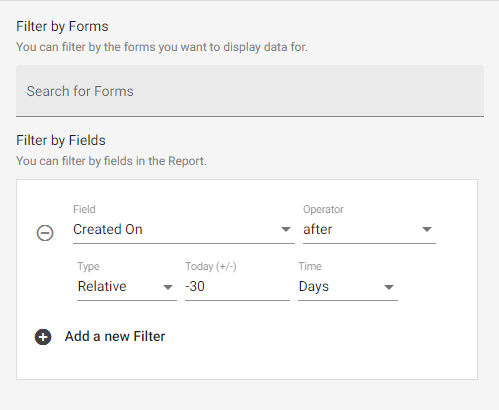
| Artículo | Descripción |
| Filtrar por formularios | En una vista normal de una aplicación, una vista mostrará todos los registros del formulario relacionado, a menos que haya un filtro de campo establecido. Como los informes no están directamente asociados a un formulario, como las vistas normales, es necesario definir qué registros del formulario debe mostrar. |
| Búsqueda por formularios | Comience a escribir el nombre de un formulario en este campo y una lista desplegable mostrará los nombres de los formularios que coinciden con lo que se ha escrito hasta ahora. Desplácese hacia arriba/abajo en la lista desplegable o siga escribiendo caracteres hasta que pueda ver el formulario deseado, entonces selecciónelo para añadirlo a la lista de formularios que se muestra debajo del campo de búsqueda. (Nota: Las filas de la lista desplegable con fondo gris y un icono a la izquierda representan la aplicación en la que se encuentra el formulario. No puede seleccionar la aplicación, debe seleccionar el nombre real del formulario, que se muestra debajo de la aplicación y tiene un fondo blanco y ningún icono.)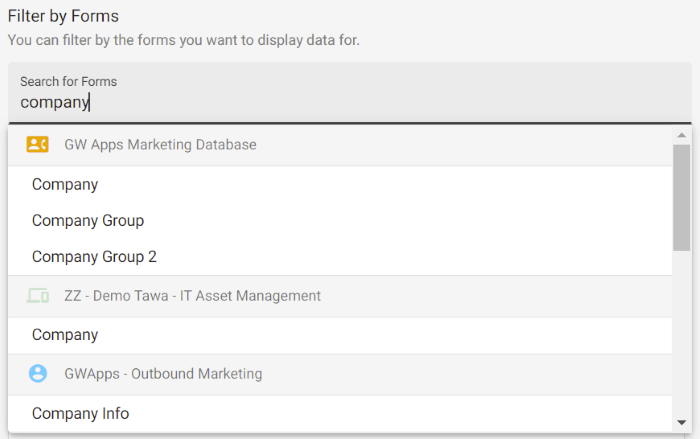 |
| Filtrar por campos | El filtro por campos funciona exactamente igual que el filtrado en una vista normal de la aplicación, y permite restringir el informe para mostrar sólo los registros que coinciden con condiciones específicas. Cuando se crea un nuevo informe tendrá un filtro por defecto que limita la vista a sólo los registros creados en los últimos 30 días: Puede eliminar este filtro. (Lea más sobre el filtrado de vistas en este artículo.) |
Ajustes
La pestaña de Ajustes se utiliza para configurar varias opciones de configuración. Funcionan de la misma manera que la configuración equivalente en una vista de aplicación. Hemos enlazado a la documentación detallada de estos ajustes en el artículo de soporte de la vista de aplicación:
- El Título/Descripción de la vista(ver detalles en este artículo).
- La configuración de la paginación(ver detalles en este artículo).
- El aspecto/formato general de la vista(ver detalles en este artículo).
Seguridad
Cualquier usuario designado como Super Admin puede ver todas las vistas de la plataforma. La pestaña de seguridad se utiliza para dar acceso a otros usuarios (que no sean Super Admin) para ver la vista, añadiendo acceso para los miembros de Roles Compartidos.
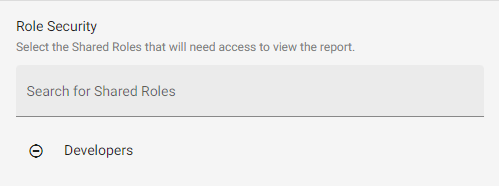
Comience a escribir el nombre del rol compartido deseado en el campo "Buscar roles compartidos" y aparecerá una lista desplegable que muestra los roles compartidos que coinciden con lo que se ha escrito hasta ahora. Desplácese hacia arriba/abajo en la lista desplegable o siga escribiendo caracteres hasta que pueda ver el Rol Compartido deseado, entonces selecciónelo para añadirlo a la lista de Roles Compartidos que se muestra debajo del campo de búsqueda. Todos los usuarios dentro de los roles compartidos seleccionados verán entonces el icono de 'Informes' en la barra de cabecera de su plataforma y podrán ver el informe. No podrán realizar cambios en el informe, y usted deberá ser un superadministrador para poder editar los informes.
Próximos pasos
Después de crear una vista, ésta será visible en la página de "Informes". Obtenga más información aquí:
